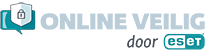Zo haal je het meeste uit de privacy- en beveiligingsinstellingen van je iPhone
Een iPhone bevat ingebouwde mogelijkheden om je gegevens en privacy optimaal te beschermen. Ingebouwde beveiligingsvoorzieningen voorkomen dat anderen bij de gegevens op je iPhone en in je iCloud kunnen en de ingebouwde privacymogelijkheden beperken de hoeveelheid informatie die gedeeld wordt met anderen. Sterker nog, je kunt zelf instellen welke gegevens je waar wilt delen. Wil je weten hoe je optimaal gebruik kunt maken van deze ingebouwde privacy- en beveiligingsmogelijkheden? We vertellen je er alles over in deze handige gids.
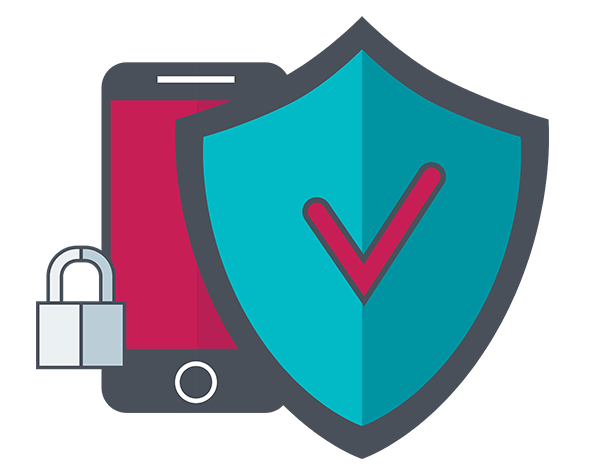
In iOS-versie 14 voerde Apple belangrijke updates door op het gebied van privacy en beveiligingAlle maatregelen die nodig zijn om een digitaal systeem te beschermen tegen schadelijke invloeden. voor de iPhone. Een belangrijke toevoeging daarop kwam met versie 14.5, namelijk het inzicht in hoe apps je volgen (‘App tracking transparancy’). De nieuwe updates zorgen ervoor dat je als gebruiker veel meer controle hebt over je eigen privacy en beveiligingAlle maatregelen die nodig zijn om een digitaal systeem te beschermen tegen schadelijke invloeden.. De volgende onderdelen bieden je mogelijkheden om je iPhone precies zo te beschermen als bij jou past.
Beveiliging
1. Alfanumerieke toegangscode
Voor het instellen van jouw toegangscode kun je bij een iPhone naast de ‘standaard’ 6-cijferige code, kiezen voor de volgende opties:
- Aangepaste alfanumerieke code
- Aangepaste numerieke code
- 4-cijferige code
Afhankelijk van welke iPhone je hebt, kun je deze instellingen beheren bij ‘Instellingen’ > ‘Face ID en toegangscode’ of ‘Touch ID en toegangscode’.
De beste optie voor het beveiligen van jouw toestel is een aangepaste alfanumerieke toegangscode. Deze combinatie van letters en cijfers is lastiger om te kraken dan bijvoorbeeld een 4-cijferige code. Om jouw alfanumerieke toegangscode voor jezelf makkelijker te maken om te gebruiken, kies je voor een wachtzin die bestaat uit letters en cijfers. Wachtzinnen hebben namelijk twee voordelen: ze zijn makkelijk te onthouden en moeilijker te kraken.
Zorg er bij deze wachtzin voor dat de woorden of getallen niet gerelateerd zijn aan jezelf. Gebruik bijvoorbeeld nooit een geboortedatum of naam in jouw wachtzin – deze zijn makkelijker te achterhalen voor mensen van buitenaf omdat deze informatie op bijvoorbeeld jouw sociale media te vinden kan zijn. Je kunt ook eenvoudig ijzersterke wachtwoorden maken met onze gratis wachtwoord generator.
Maak naast een sterk wachtwoordReeks van letters, cijfers en of andere karakters waarmee een gebruiker in een computersysteem kan komen. Het is de bedoeling dat een gebruiker dit wachtwoord... Meer gebruik van Face ID en/of Touch ID (zie de volgende tip) om ongeoorloofde toegang tot jouw apparaat te voorkomen.
2. Touch ID / Face ID
Face ID en Touch ID zijn beide een biometrisch beveiligingshulpmiddel die een aanvullende beveiligingsfactor zijn om je toestel te beschermen. Op basis van herkenning van jóuw vingerafdruk of gezicht wordt je toestel ontgrendeld. Mocht dat onverhoopt een keer niet lukken, dan kun je altijd nog een wachtwoordReeks van letters, cijfers en of andere karakters waarmee een gebruiker in een computersysteem kan komen. Het is de bedoeling dat een gebruiker dit wachtwoord... Meer gebruiken om in je telefoon te komen.
Afhankelijk van welke iPhone je hebt, kun je deze instellingen configureren en beheren bij ‘Instellingen’ > ‘Face ID en toegangscode’ of ‘Touch ID en toegangscode’.
3. Zaken die toegankelijk zijn vanaf je vergrendelscherm
Als je niet oppast, kan je iPhone veel persoonlijke gegevens weergeven op het vergendelscherm. Het kan vanaf dat scherm zelfs toegang geven tot bepaalde functies zonder dat een wachtwoordReeks van letters, cijfers en of andere karakters waarmee een gebruiker in een computersysteem kan komen. Het is de bedoeling dat een gebruiker dit wachtwoord... Meer nodig is. Bekijk in je instellingen welke gegevens er getoond worden en toegankelijk zijn vanaf je vergrendelscherm en pas dit zo nodig aan. Ga hiervoor naar ‘Instellingen’ > ‘Face ID en toegangscode’ of ‘Touch ID en toegangscode’ onder het kopje ‘Toegang bij vergrendeling’.
Wees je er ook van bewust dat wanneer je Siri ingeschakeld hebt gelaten op het vergrendelscherm, vreemden vragen kunnen stellen en opdrachten kunnen geven aan Siri om informatie te krijgen. Om deze situatie te voorkomen, geef je in de instellingen aan dat Siri enkel opdrachten van jouw stem accepteert. Wanneer Siri actief mag zijn, kun je instellen bij ‘Instellingen’ > ‘Siri en zoeken’ onder het kopje ‘Vraag het aan Siri’.
4. Automatische updates
Zowel het besturingssysteem als de apps die je downloadt, krijgen vaak updates met beveiligings- en privacy verbeteringen. ‘Automatische updates’ staat vaak al automatisch aan voor jouw iPhone, wat ervoor zorgt ervoor dat deze reparaties op de achtergrond gebeuren. Zo ondervind je er geen hinder van, hoef je zelf niet bij te houden of alles up-to-date is en weet je zeker dat je zo veilig mogelijk bent. Om te controleren of Automatische updates inderdaad aan staat, ga je naar ‘Instellingen’ > ‘Algemeen’ > ‘Software-update’ > ‘Automatische updates’.
5. Find my iPhone (Zoek mijn iPhone)
Het is niet leuk om je telefoon te verliezen, maar gelukkig heeft de iPhone twee manieren om de veiligheid te beschermen met de Find my (Zoek mijn) app. Deze app geeft de mogelijkheid om je verloren toestel op te sporen en zelfs de gegevens ervan te beveiligen. Via activeringsvergrendeling wordt voorkomen dat iemand je toestel gebruikt of verkoopt. Tenzij iemand toegang heeft tot je Apple ID-wachtwoorden, kan hij je toestel niet opnieuw activeren of de inhoud ervan wissen.
Om de instellingen van deze app te beheren, ga je helemaal bovenin de instellingen van jouw iPhone naar het kopje ‘Apple ID, iCloud, Media en aankopen’ en vervolgens naar ‘Zoek mijn’.
6. Snel vanzelf vergrendelen
Hoe korter je de time-outinstelling voor het vergrendelscherm instelt, hoe sneller je iPhone om verificatie vraagt om toegang te krijgen. Natuurlijk betekent dit dat je soms herhaaldelijk moet inloggen, maar met Face ID en Touch ID gaat dat behoorlijk snel en soepel.
Afhankelijk van welke iPhone je hebt, kun je deze instellingen configureren en beheren bij ‘Instellingen’ > ‘Face ID en toegangscode’ of ‘Touch ID en toegangscode’.
Privacy
1. Toestemmingen voor apps
Iedere keer dat je een app installeert, vraagt deze om toestemming voor toegang tot hardware- en systeemdiensten zoals de microfoon, je locatie, de camera, enzovoort. Wees je ervan bewust dat sommige apps, die bijvoorbeeld helemaal geen locatiegegevens nodig hebben om te functioneren, die gegevens toch opslaan, zodat ze die samen met andere informatie die ze over jou verzamelen aan marketingbedrijven kunnen verkopen. In de ‘Instellingen’ van je telefoon kun je onderin alle apps op een rijtje zien die op jouw iPhone staan, en vervolgens per app aangeven tot welke hardware en diensten die app toegang krijgt.
Daarnaast kun je de instellingen voor Tracking controleren. App Tracking Transparency (ATT) verplicht applicaties namelijk om toestemming te vragen als ze je activiteiten willen volgen in apps en op websites van andere bedrijven. Om ATT te gebruiken, hoef je niet speciaal iets te doen. Bij iedere nieuwe app die je installeert, krijg je automatisch een pop-up waarin je wordt gevraagd of deze app je mag volgen. Je kunt in de ‘Instellingen’ van jouw iPhone ook nog per app aangeven of die je mag volgen, maar je kunt er ook voor kiezen om in één keer alle apps te verbieden je nog langer te volgen (dus ook degene die je al geïnstalleerd had), of ze juist toestemming geven om dat te doen. Deze instellingen kun je aan- of uitzetten bij: ‘Instellingen’ > ‘Privacy’ > ‘Tracking’ > ‘Sta trackingverzoeken van apps toe’
Lees hier meer uitleg over App Tracking Transperancy (ATT)
Je iPhone heeft een uniek nummer dat kan worden gebruikt om je apparaat te identificeren voor bijvoorbeeld advertenties. Door deze identificatiecode te koppelen aan andere informatie, konden bedrijven en ontwikkelaars van apps ongelooflijk gedetailleerde gegevens verzamelen over hoe jij je iPhone gebruikt, ook in andere apps en op het web. Door ATT kun je aangeven welke gegevens apps (en daarmee hun ontwikkelaars) van jou mogen verzamelen.
De volgende gevallen worden in dit beleid niet beschouwd als ‘tracking’ en hiervoor wordt dus geen toestemming gevraagd:
- Wanneer gegevens van jouw apparaat gekoppeld zijn aan gegevens van derden op jouw apparaat, zonder dat deze gegevens van jouw apparaat worden verzonden op een manier die jou (of het apparaat) kan identificeren.
- Wanneer gegevens uitsluitend worden gebruikt voor fraudedetectie, fraudepreventie of beveiligingsdoeleinden, bijvoorbeeld het voorkomen van creditcardfraude.
2. Ad tracking
Heb je je ooit afgevraagd waarom advertenties op websites er een beetje gepersonaliseerd uit kunnen zien? Dat komt omdat bedrijven cookies en andere trackingmethoden kunnen gebruiken om inzicht te krijgen in jouw online gedrag en voorkeuren om je relevantere, meer gerichte advertenties te kunnen aanbieden.
Soms wil je misschien graag persoonlijke aanbiedingen ontvangen, maar het kan natuurlijk ook dat je dit liever niet wilt. Voor ‘Apple reclame’ in het specifiek kun je deze optie zelf aan- of uitzetten bij ‘Instellingen’ > ‘Privacy’ > ‘Apple reclame’ > ‘Gepersonaliseerde reclame’.
Om te bepalen welke cookies je wel of niet wilt accepteren bij het bezoek aan een website, kun je meer informatie over dit onderwerp lezen in dit artikel.
3. Siri-instellingen configureren
Hoewel de meeste mensen Siri vooral zien als handige sprekende assistent, vormt het voor Apple ook de ruggengraat van personalisering. De informatie die Siri verzamelt, mag namelijk gebruikt worden voor het analyseren van gedrag en het opstellen van een advertentieprofiel (zie ook tip 2). Siri houdt ook bij hoe je je telefoon gebruikt en doet suggesties op basis van alles dat het over jou weet.
Wanneer je in de ‘Instellingen’ van jouw iPhone klikt op ‘Siri en zoeken’ kun je een aantal opties beheren en functies voor Siri aan- of uitschakelen. Je kunt hier bijvoorbeeld aangeven of Siri voor bepaalde functies resultaten uit privé-apps mag ophalen, of je Siri-geschiedenis verwijderen.
4. iCloud back-up instellingen (voor apps)
Op het gebied van gegevensbeveiliging neemt Apple onder meer de volgende maatregelen: Berichten worden end-to-end versleuteld, en back-ups worden tijdens het transport en op de server versleuteld. Apple heeft echter nog steeds de sleutel in handen om alles wat in iCloud is opgeslagen, inclusief back-ups, te ontgrendelen. En dat betekent uiteindelijk dat jij niet de enige bent die bij die gegevens kan.
Je kunt ervoor kiezen om iCloud-back-ups volledig uit te schakelen, maar dat betekent wel dat je bij het terugzetten van een telefoon (of het aanschaffen van een nieuwe) deze telkens als een nieuwe telefoon moet instellen, tenzij je van je telefoon een back-up op je computer maakt. De meest privacygerichte optie is om iCloud-back-up uit te schakelen en lokale back-ups te gebruiken (zoals op een harde schijf).
Om dit te beheren, ga je helemaal bovenin de instellingen van jouw iPhone naar het kopje ‘Apple ID, iCloud, Media en aankopen’ en vervolgens naar ‘iCloud’.
In het onderstaande artikel vertellen we je meer over dit onderwerp:
5. Browsergeschiedenis en cookies
Hoewel het erg handig is als je snel toegang krijgt tot eerder bezochte sites via suggesties, kan het je privacy over wat je zoekt en leest blootstellen. Als je niet wilt dat iemand te weten komt wat jij online uitspookt, verwijder dan de browsergeschiedenis zodra je hebt gesurft.
Je kunt trouwens ook de incognitomodus gebruiken om online te surfen. Tegenwoordig kun je in de meeste webbrowsers, waaronder Safari, de privémodus inschakelen. Dit zorgt ervoor dat jouw zoekgeschiedenis niet wordt opgeslagen en cookies worden weggehaald wanneer je jouw browser sluit.
Naast de bovenstaande specifieke tips voor jouw iPhone, raden wij je altijd aan om al je online accounts te beveiligen met een goed wachtwoord en tweestapsverificatie.
Wil je weten wat je nog meer kunt doen om online veiliger te zijn? In de categorie Digitale hygiëne op onze website vind je meer tips!